Ako zobraziť, skryť, upraviť, zmeniť a spravovať skratky na Facebooku
Ak chcete zobraziť, skryť, upraviť alebo spravovať skratky Facebooku(Facebook Shortcuts) , ktoré sa zobrazujú na ľavej strane oficiálnej webovej stránky, tento článok bude pre vás užitočný. Tieto skratky sa zobrazujú automaticky na základe vašich návštev týchto skupín, stránok atď. Ak ich však chcete organizovať manuálne, tu je návod, ako to urobiť.
Bežný používateľ Facebooku(Facebook) často lajkuje, spravuje, pripája sa, hrá rôzne hry , skupiny a stránky. Ak patríte k tým, ktorí si chcú často zahrať hru alebo rýchlo navštíviť skupinu, tieto skratky veľmi pomáhajú. Funguje to niečo ako „najnavštevovanejšie stránky“, ktoré ponúkajú niektoré prehliadače. Podobne aj(Likewise) Facebook zistí(Facebook) takéto stránky, skupiny, hry atď. a zobrazí ich na ľavej strane obrazovky. Odtiaľto naň môžete kliknúť a otvoriť konkrétnu stránku alebo skupinu.
Meniť(Change) , upravovať a spravovať Facebook skratky(Facebook Shortcuts)
Ak chcete spravovať skratky pre Facebook(Facebook Shortcuts) , postupujte podľa týchto krokov –
- Otvorte webovú stránku Facebooku.
- Prihláste sa do svojho účtu.
- Umiestnite kurzor myši na položku Vaše skratky(Your Shortcuts) .
- Kliknite na tlačidlo Upraviť(Edit) .
- Vyhľadajte skupinu/stránku/hru.
- Kliknite na rozbaľovaciu ponuku.
- Vyberte možnosť Pripnúť navrch(Pin to top) alebo Skryť(Hide) .
- Kliknite na tlačidlo Uložiť(Save) .
Pokračujte v čítaní, aby ste sa o týchto krokoch dozvedeli podrobnejšie.
Ak chcete začať, otvorte oficiálnu webovú stránku Facebooku(Facebook) a zadajte svoje prihlasovacie údaje na prihlásenie. Potom nájdite nadpis Vaše skratky(Your Shortcuts) na ľavej strane a umiestnite naň kurzor myši. Kliknutím na tlačidlo Upraviť(Edit ) začnite odstraňovať alebo pridávať.
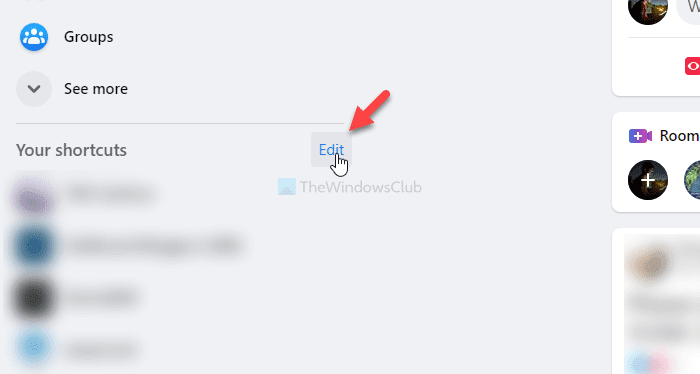
Teraz vyhľadajte skupinu, stránku alebo hru, aby ste ju mohli zobraziť alebo skryť v zozname skratiek(Shortcuts) . Potom kliknite na rozbaľovaciu ponuku a vyberte možnosť Pripnúť navrch(Pin to top) alebo Skryť(Hide) .
Tento zoznam obsahuje tri možnosti, a to
- Automaticky triediť:(Sort automatically: ) Je to predvolené nastavenie pre všetky existujúce stránky/skupiny/hry. Znamená to, že zodpovedajúca hra alebo stránka sa zobrazí na základe počtu návštev.
- Pripnúť navrch:(Pin to top: ) Pomôže vám zobraziť stránku alebo skupinu navrchu.
- Skryť:(Hide: ) Ak chcete skryť konkrétnu stránku, skupinu alebo hru, vyberte túto možnosť.
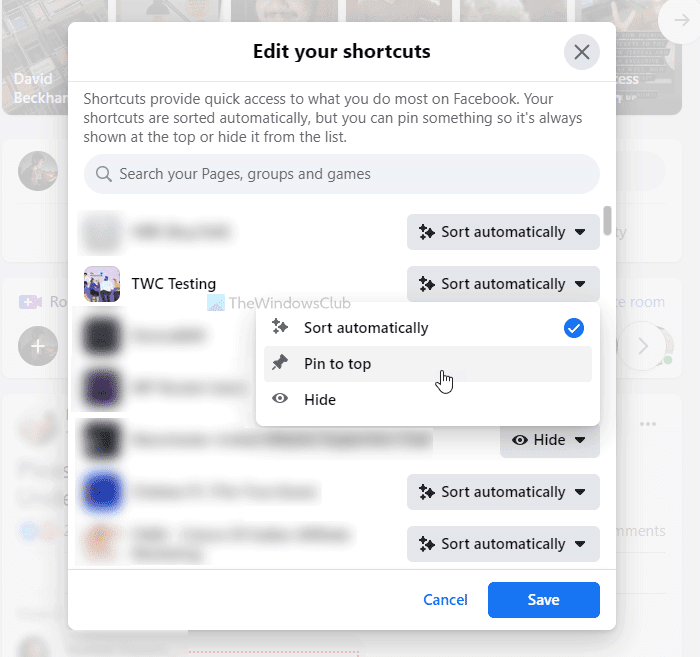
Nakoniec kliknite na tlačidlo Uložiť(Save ) .
To je všetko!
Dúfam, že vám tento jednoduchý návod pomôže.
Related posts
Zoznámte sa s chatbotom Microsoft Ruuh na Facebooku – Všetko, čo potrebujete vedieť!
Ako predávať položky na Facebook Marketplace
Ako zapnúť tmavý režim v novom dizajne Facebooku
Ako vypnúť a ovládať Off-Facebook Activity?
Ako zmeniť e-mailovú adresu na Facebooku, Twitteri a LinkedIn
Hlasový a videohovor Facebook Messenger nefunguje na počítači
Ako zmeniť farebnú schému a štýl Facebooku
Ako exportovať narodeninový kalendár z Facebooku
Lockwise, Monitor, Facebook Container, Ochrana pred sledovaním vo Firefoxe
Ako deaktivovať účet na Facebooku, ale ponechať si Messenger
Ako nájsť nesledovaných alebo odložených priateľov na Facebooku, skupiny, stránky
Ako natrvalo zablokovať alebo odblokovať niekoho na Facebooku
UniShare vám umožňuje zdieľať naraz na Facebooku, Twitteri a LinkedIn
Ako streamovať seba a svoje mobilné videohry na Facebooku Live
Skontrolujte, či váš účet na Facebooku nebol napadnutý
Ako presunúť obrázok na Facebooku z jedného albumu do druhého
Zabráňte Facebooku, aby vás sledoval | Doplnok Facebook Container Firefox
Ako prepojiť Instagram a WhatsApp s Facebook stránkou
Vytvorte skupinu na Facebooku pre firemnú stránku vašej organizácie
Ako obnoviť účet na Facebooku s pomocou priateľov a rodiny
